В Telegram предусмотрены уведомления, своевременно информирующие пользователя о входящих сообщениях. По умолчанию они включены, но при этом могут не работать по ряду причин. О них и способах решения проблемы вы узнаете из нашего материала.
Общие настройки уведомлений в приложении
Для начала проверьте общие настройки уведомлений в приложении Telegram.
Вызовите меню, нажав на три горизонтальные точки слева вверху.
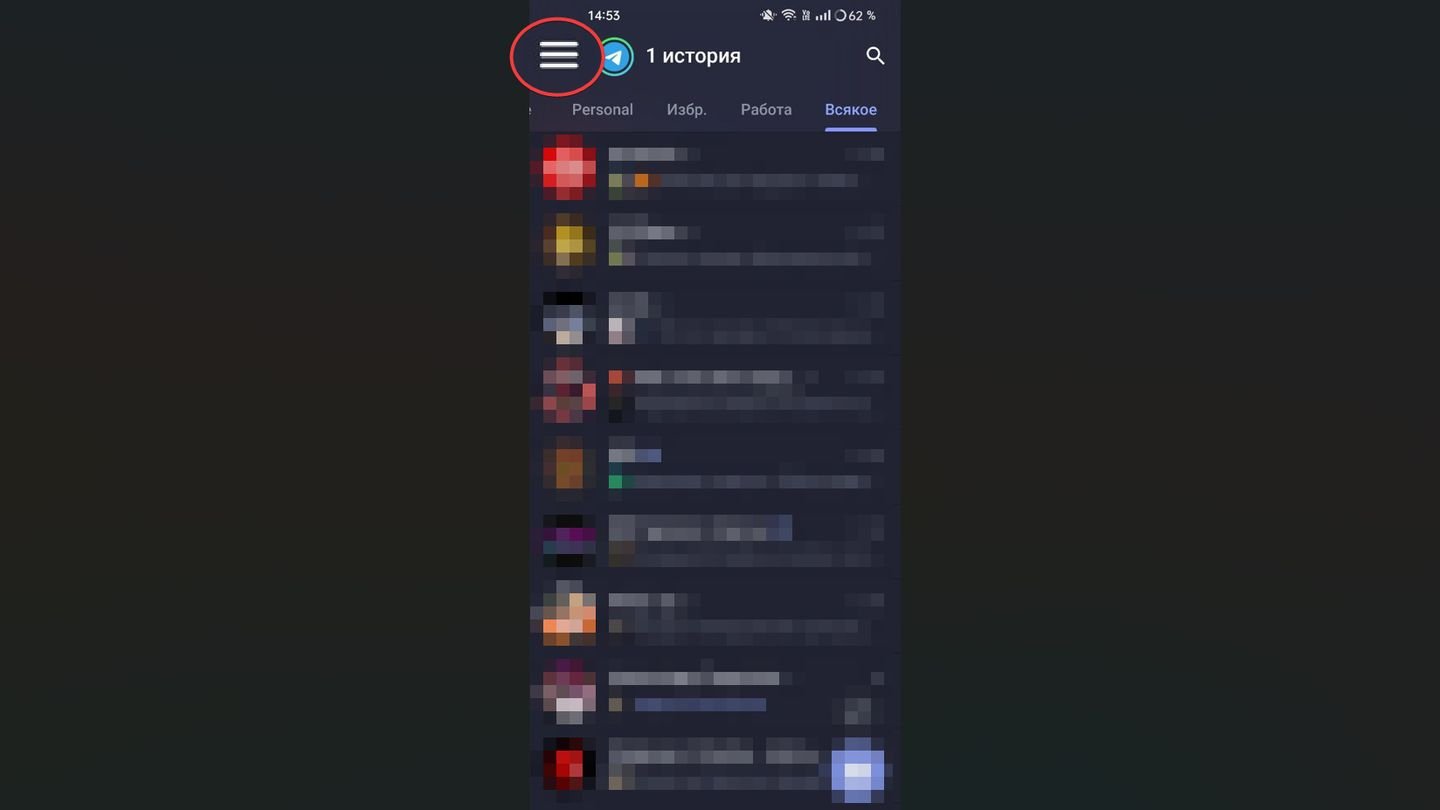 Источник: CQ / Telegram
Источник: CQ / Telegram
В появившемся меню выберите «Настройки».
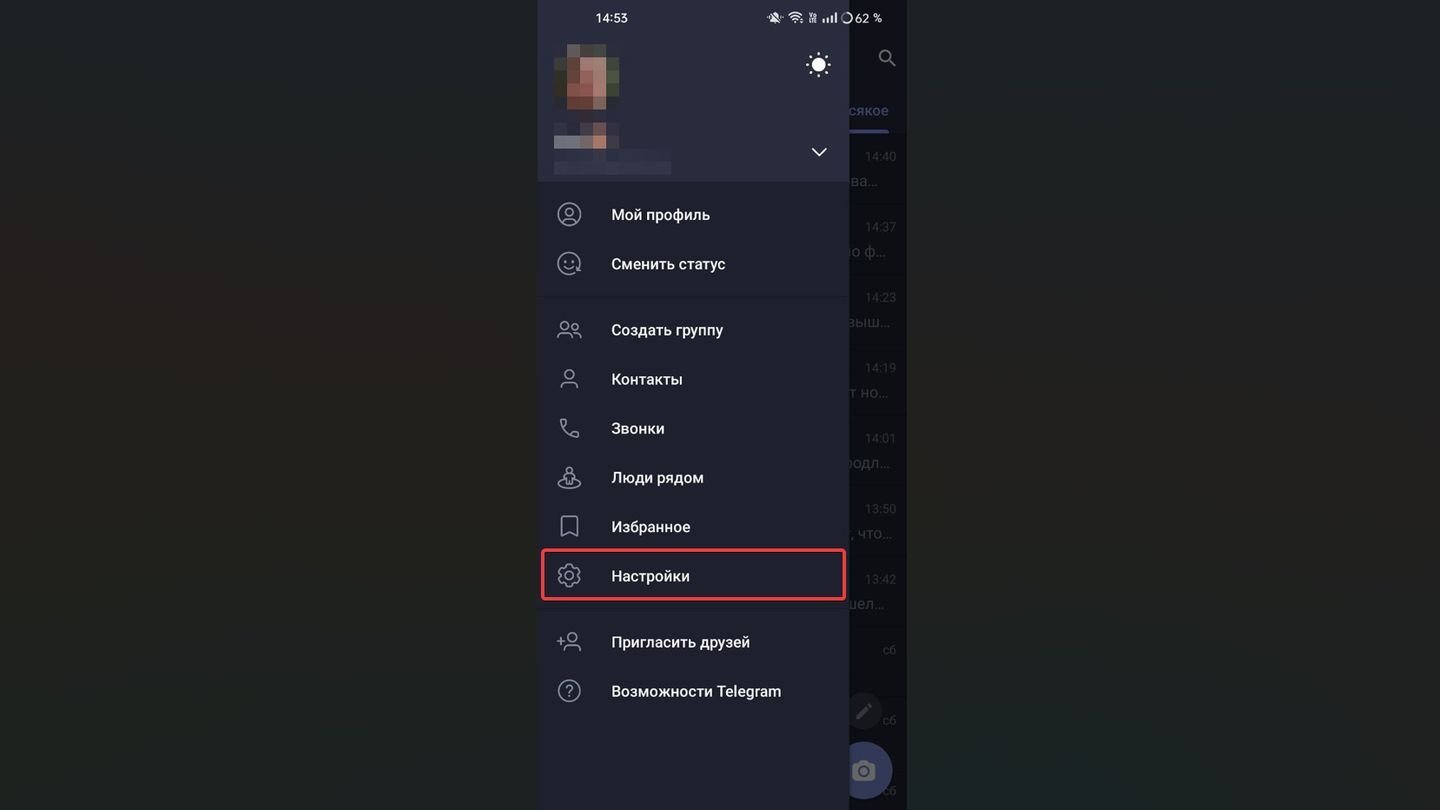 Источник: CQ / Telegram
Источник: CQ / Telegram
Выберите «Уведомления и звуки».
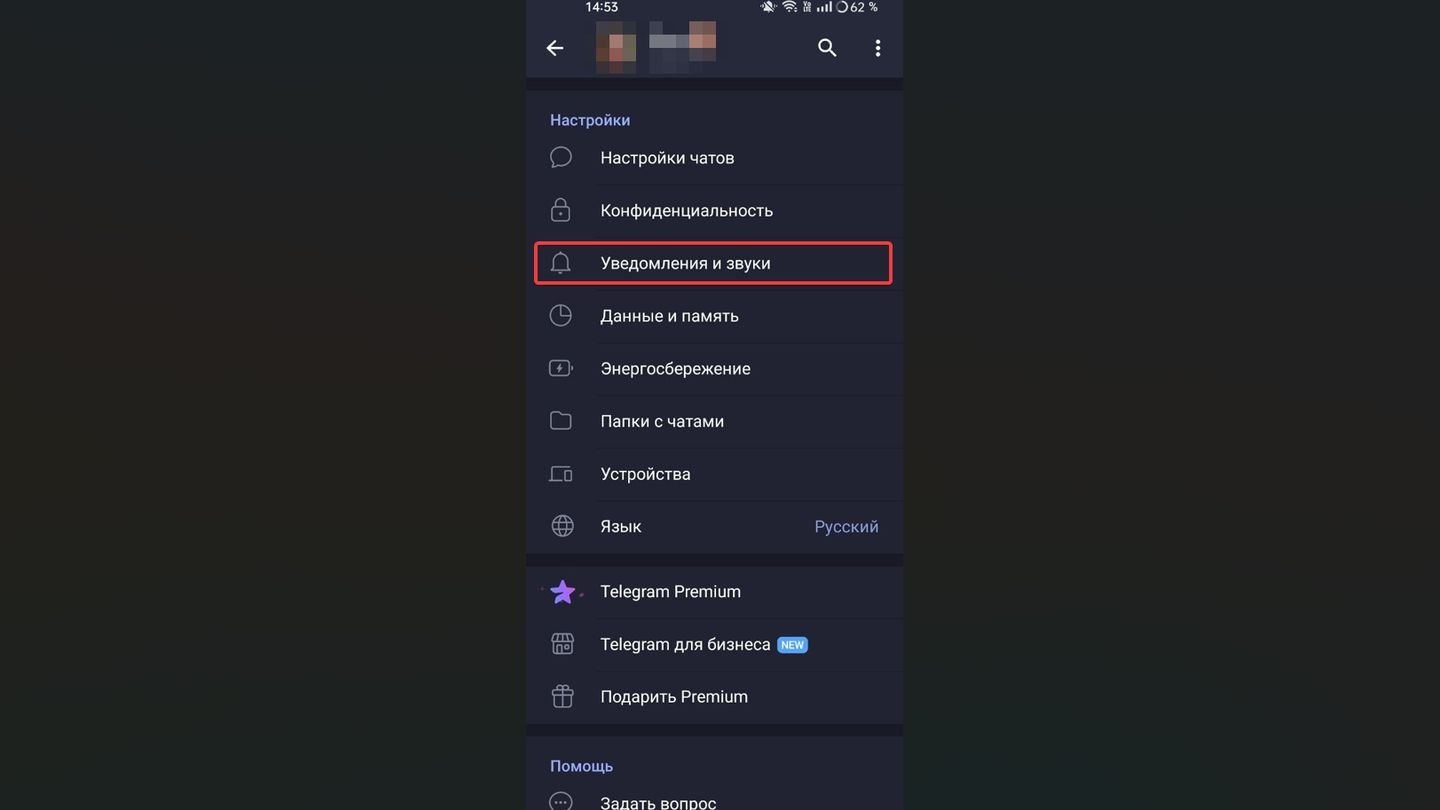 Источник: CQ / Telegram
Источник: CQ / Telegram
В этом меню вы сможете настроить уведомления для каждого чата в отдельности.
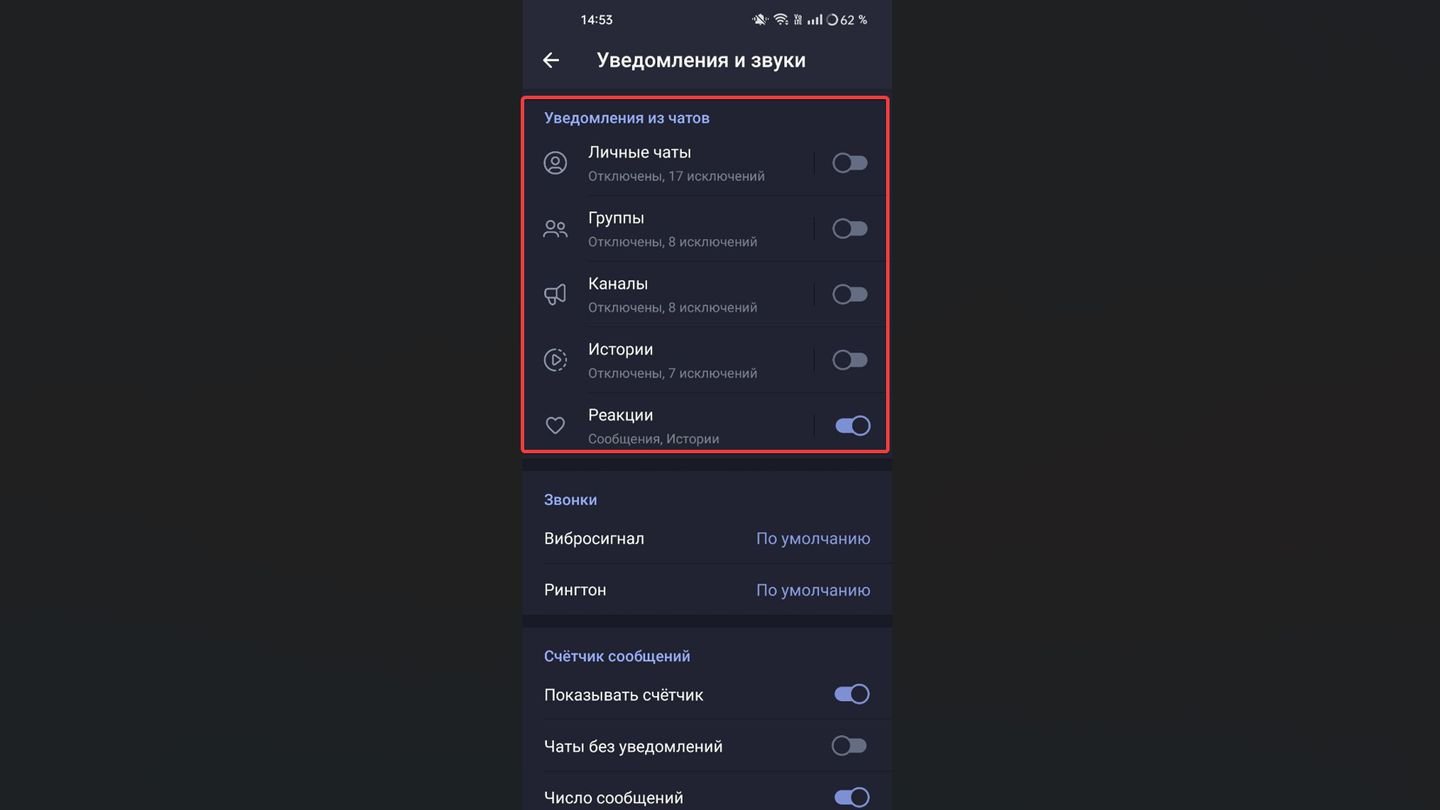 Источник: CQ / Telegram
Источник: CQ / Telegram
Включите уведомления от всех чатов, если вы хотите, чтобы Telegram оповещал о всех личных сообщениях.
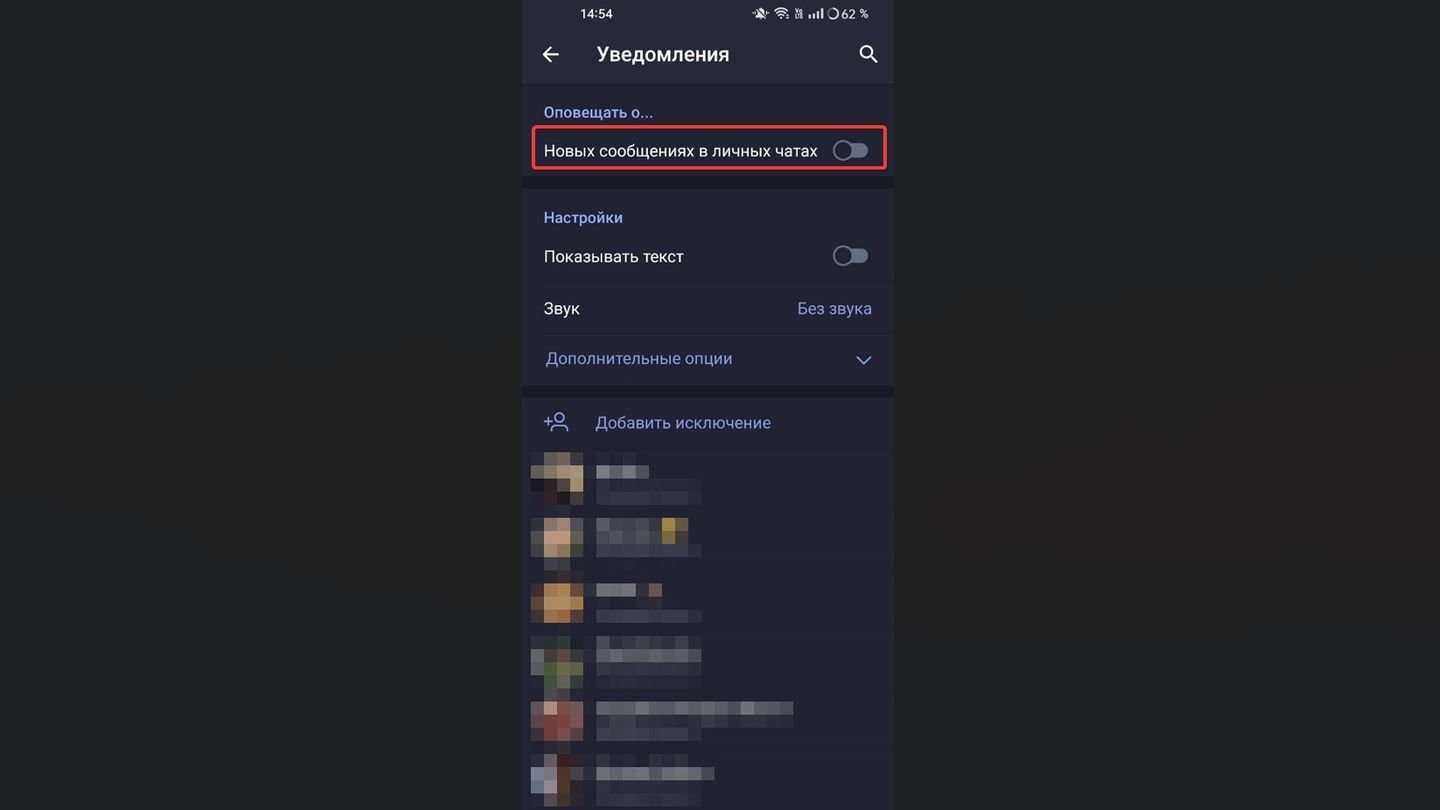 Источник: CQ / Telegram
Источник: CQ / Telegram
Персональные настройки уведомлений в приложении
Вы также можете проверить, почему не приходят уведомления от конкретного собеседника.
Найдите собеседника о сообщениях которого вы не получаете уведомления.
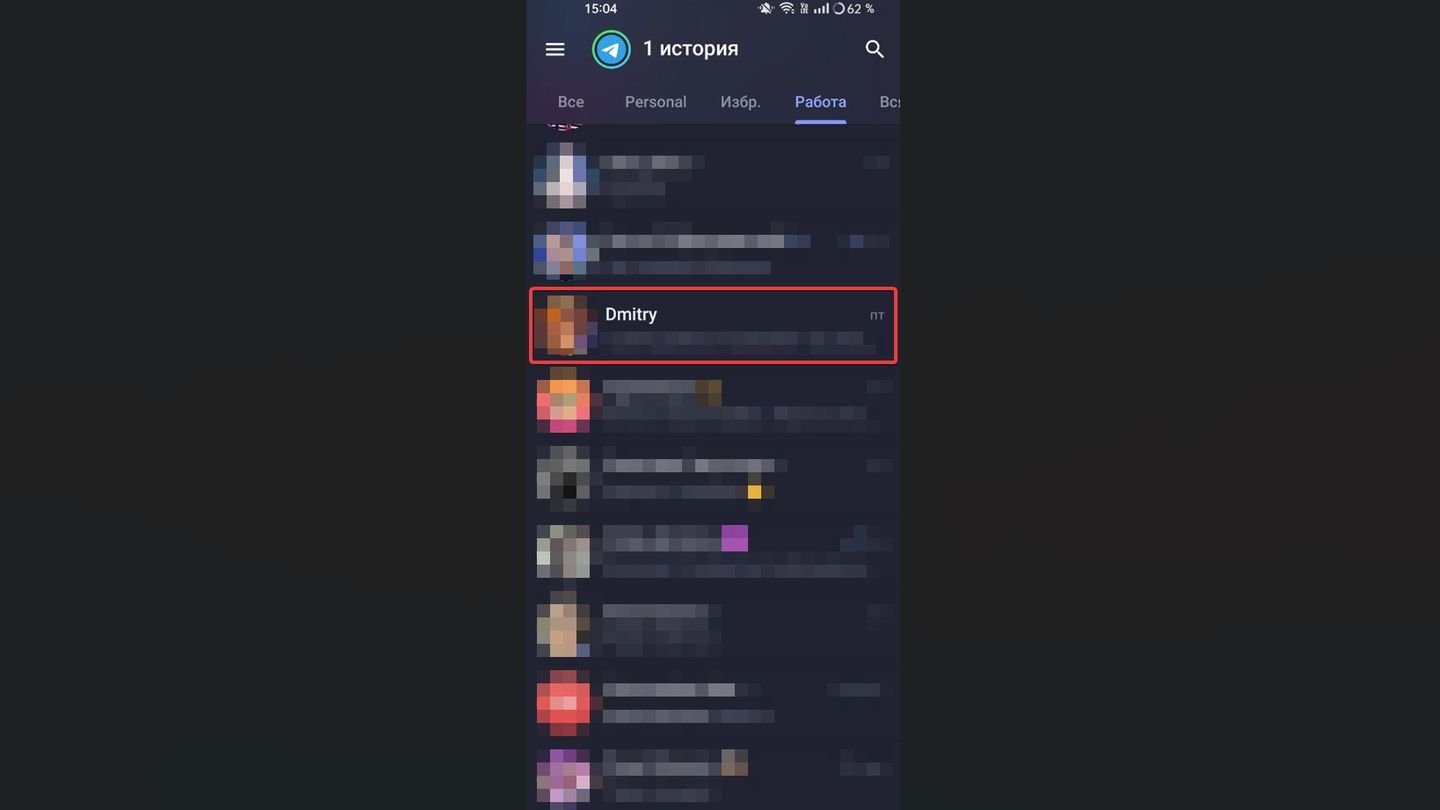 Источник: CQ / Telegram
Источник: CQ / Telegram
Зайдите в чат с ним. Нажмите на три вертикальные точки справа вверху.
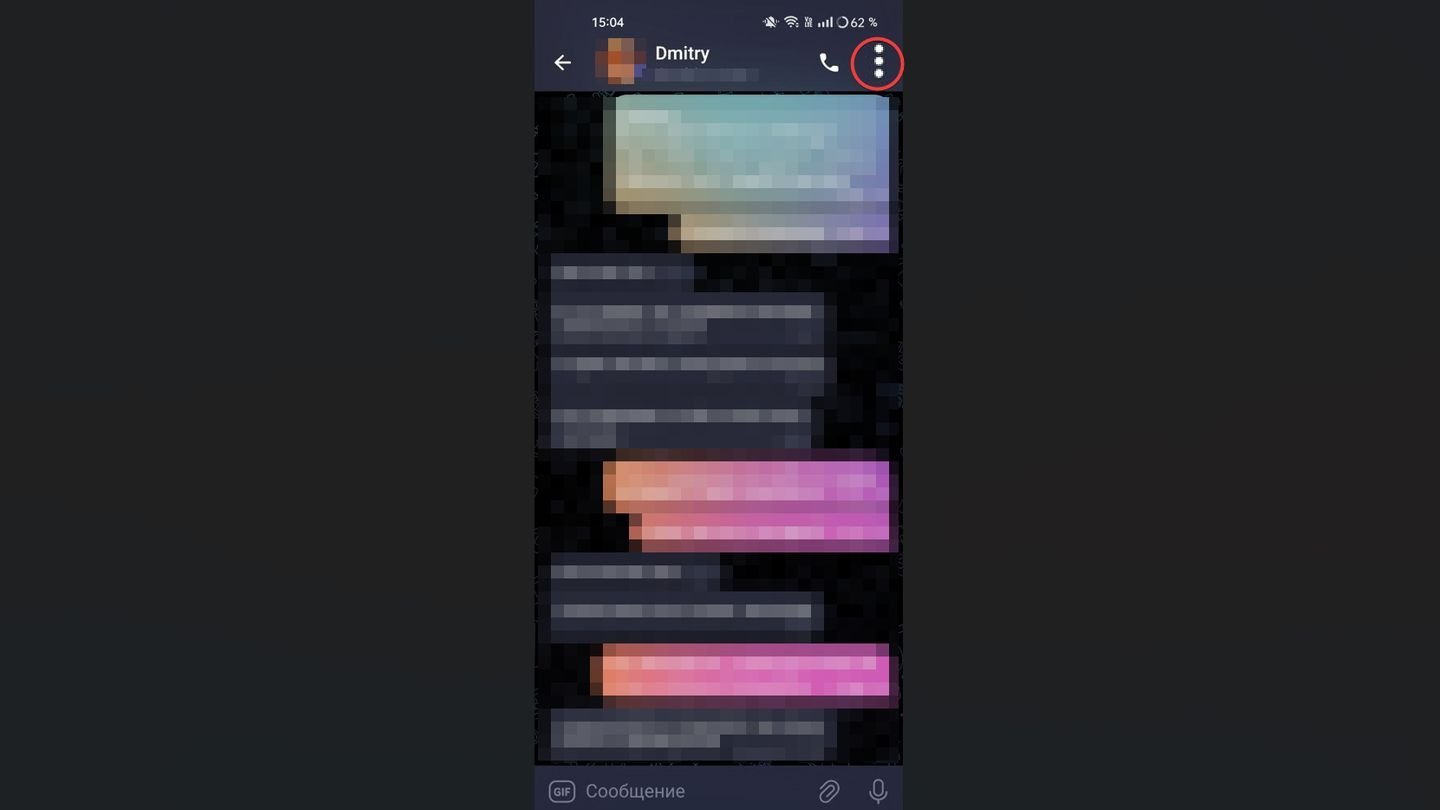 Источник: CQ / Telegram
Источник: CQ / Telegram
Если уведомления в общении с собеседником выключены, вы увидите, что программа предлагает вам их включить. Включите уведомления.
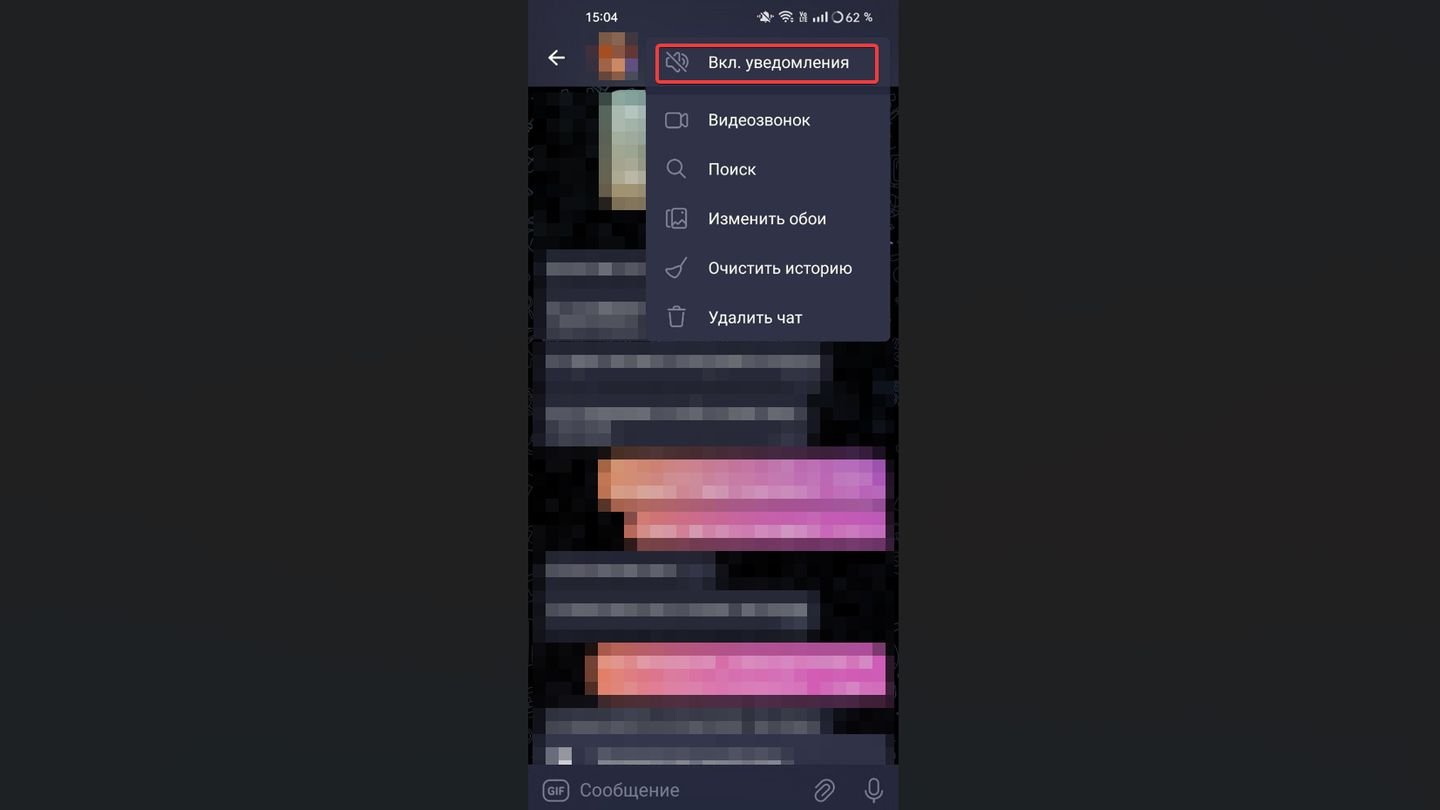 Источник: CQ / Telegram
Источник: CQ / Telegram
Настройки уведомлений устройства
Убедитесь, что на устройстве разрешены уведомления для Telegram. Рассмотрим настройки на примере смартфона OPPO A78.
Зайдите в «Настройки» телефона.
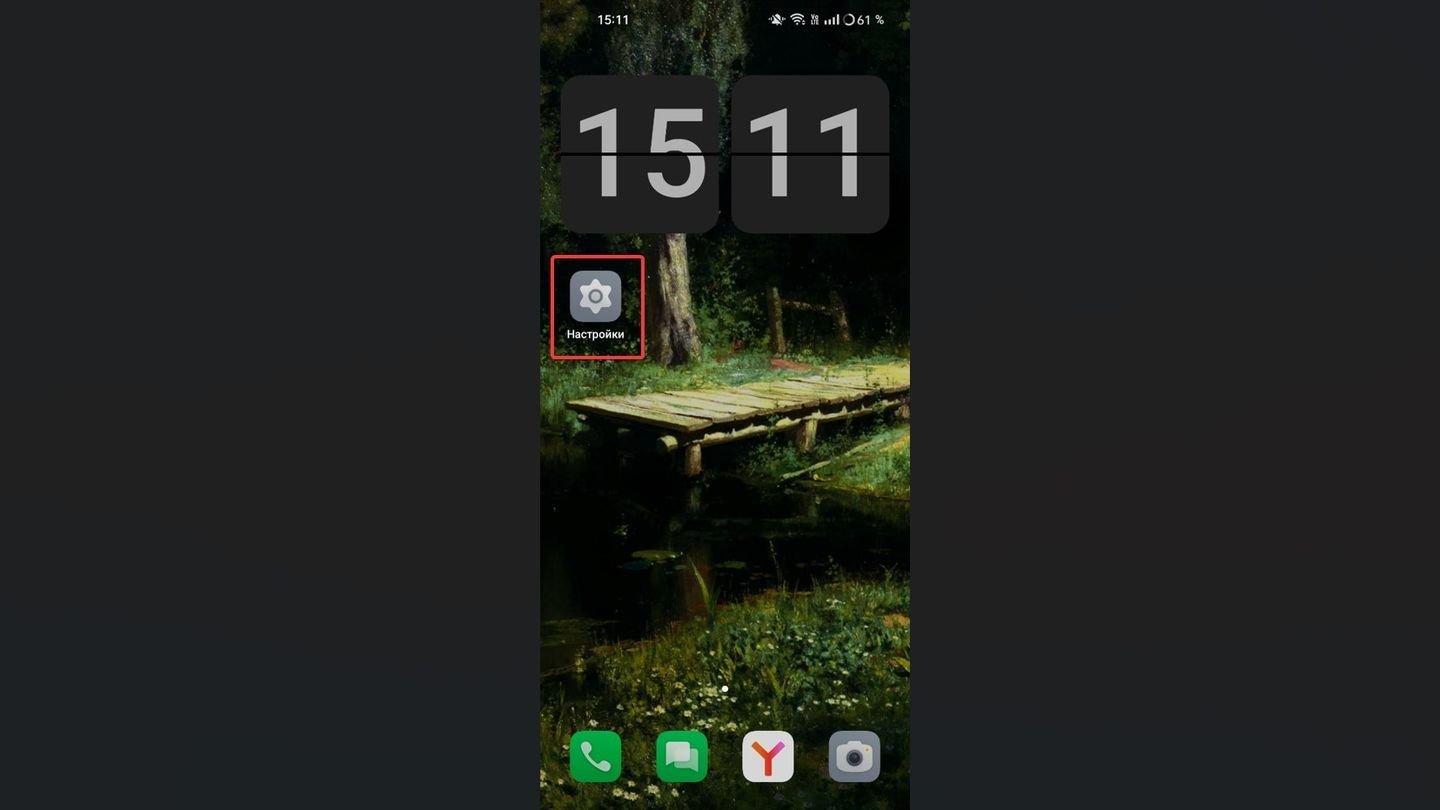 Источник: CQ / OPPO A78
Источник: CQ / OPPO A78
Найдите раздел «Приложения», откройте его.
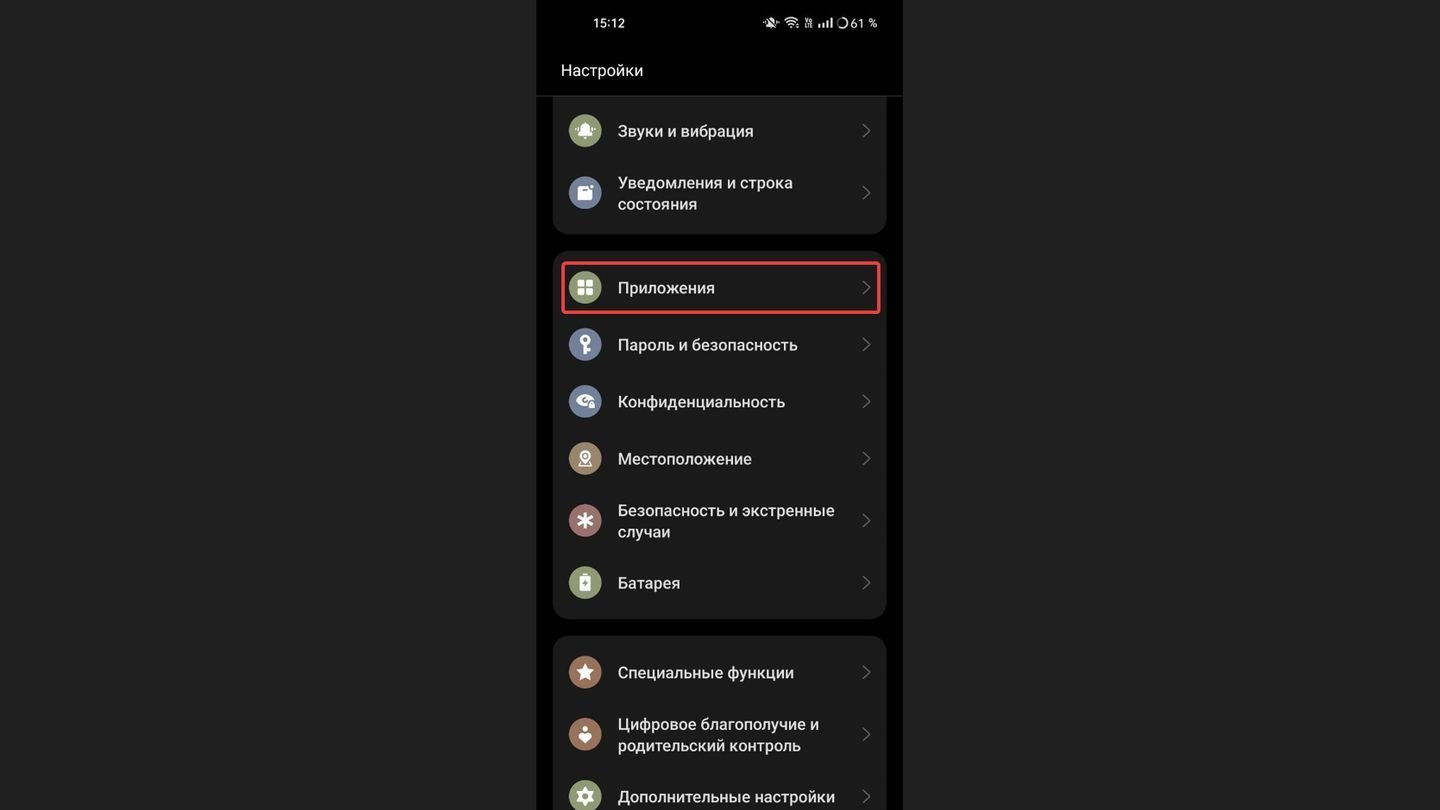 Источник: CQ / OPPO A78
Источник: CQ / OPPO A78
Выберите пункт «Управления приложениями» или аналогичный ему в вашем телефоне.
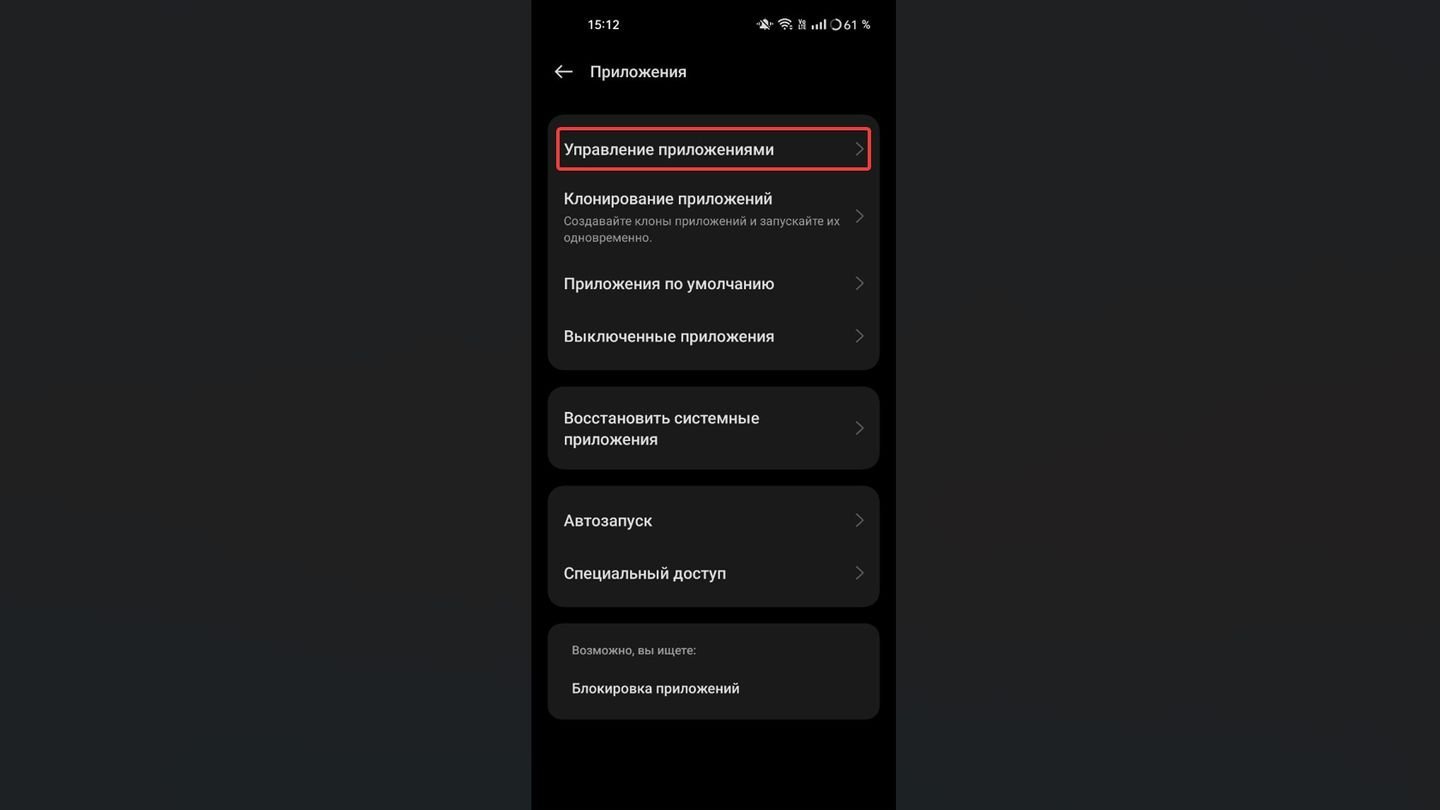 Источник: CQ / OPPO A78
Источник: CQ / OPPO A78
В открывшемся списке приложений найдите «Telegram» и откройте настройки.
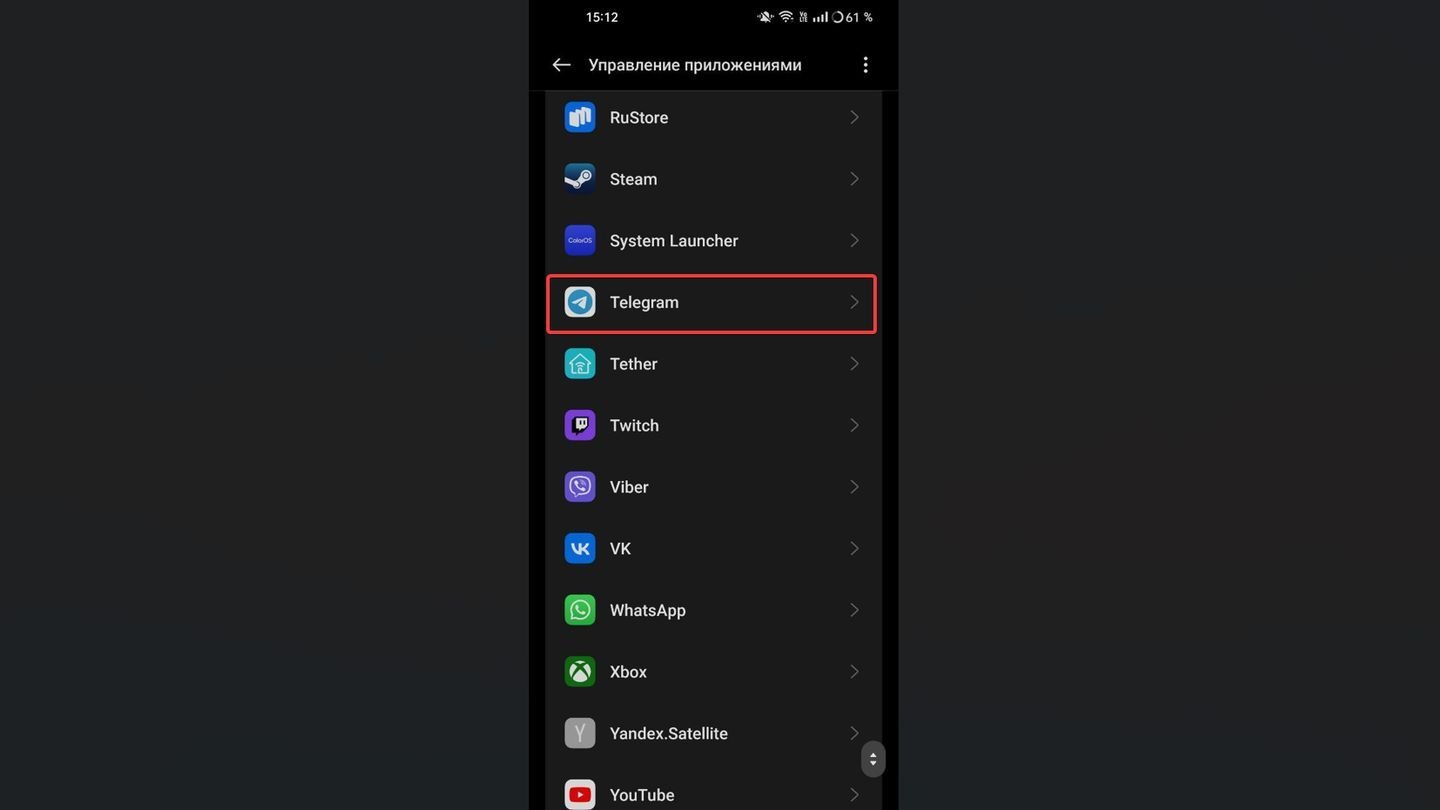 Источник: CQ / OPPO A78
Источник: CQ / OPPO A78
Проверьте, разрешены ли уведомления.
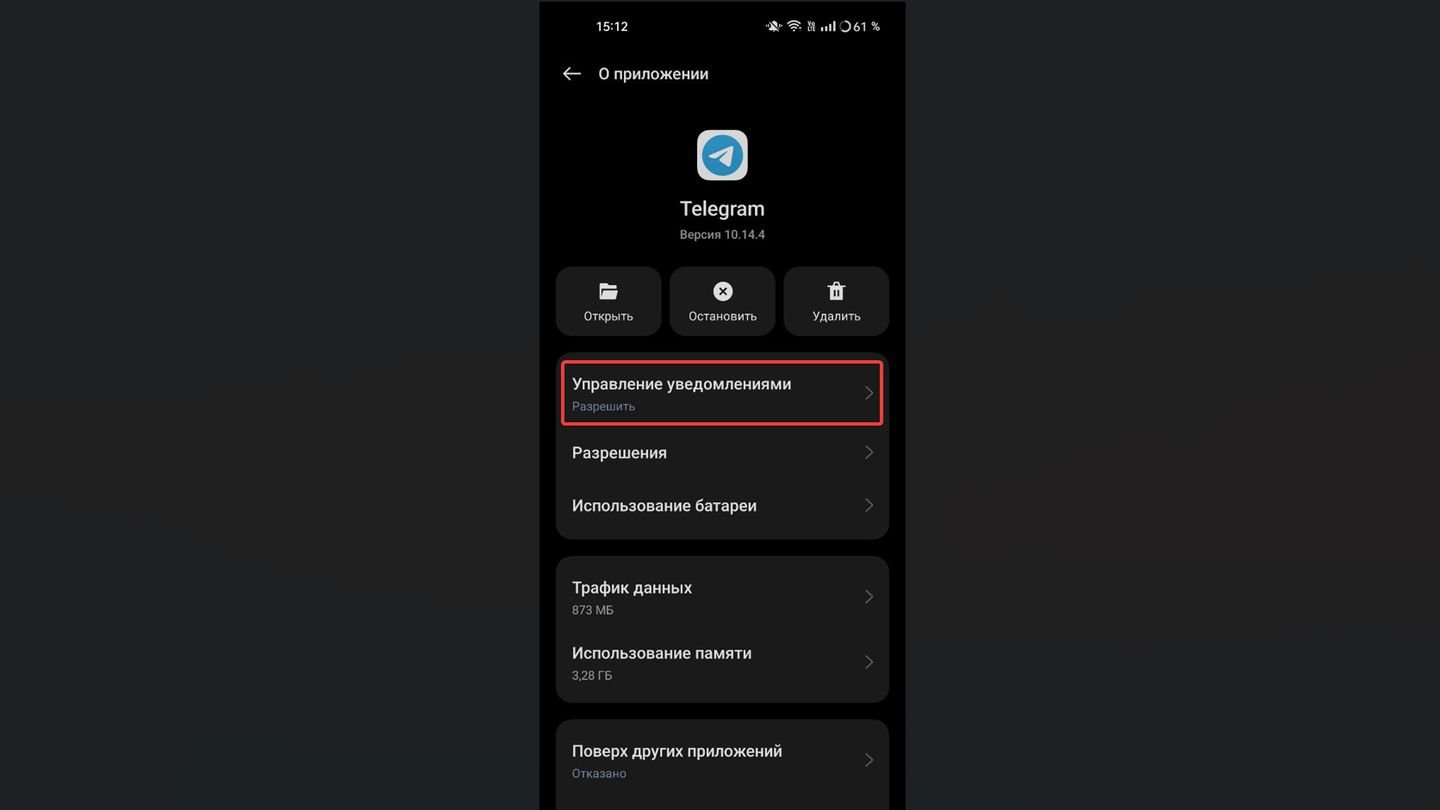 Источник: CQ / OPPO A78
Источник: CQ / OPPO A78
Нажав на «Управление уведомлениями» вы можете настроить уведомления.
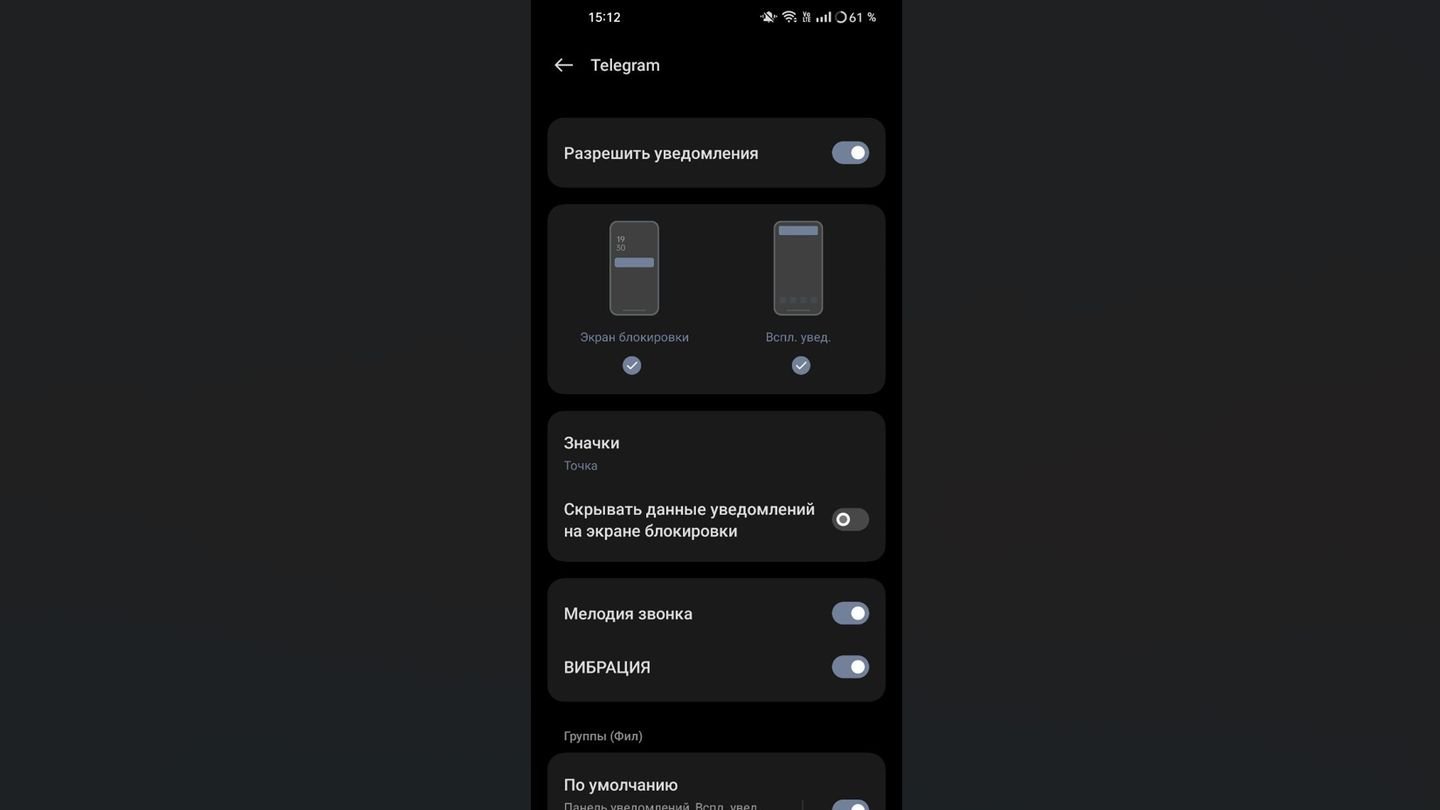 Источник: CQ / OPPO A78
Источник: CQ / OPPO A78
Обратите внимание, что настройки могут отличаться в зависимости от модели смартфона.
Режимы энергосбережения и оптимизация батареи
Выключите режим энергосбережения и оптимизацию батареи для Telegram, так как они могут ограничивать работу приложения в фоне и блокировать уведомления.
Откройте «Настройки».
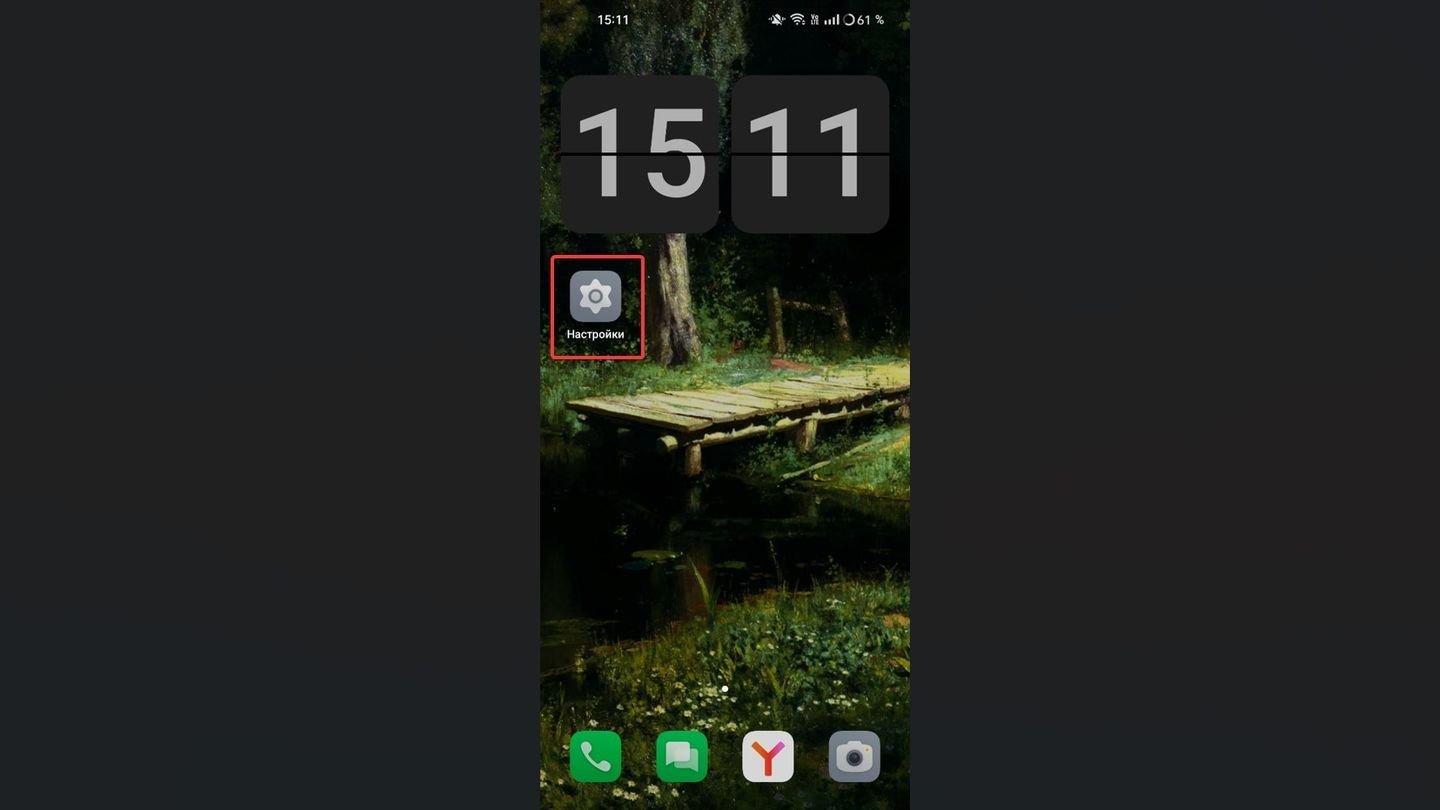 Источник: CQ / OPPO A78
Источник: CQ / OPPO A78
Найдите раздел «Батарея» и откройте его.
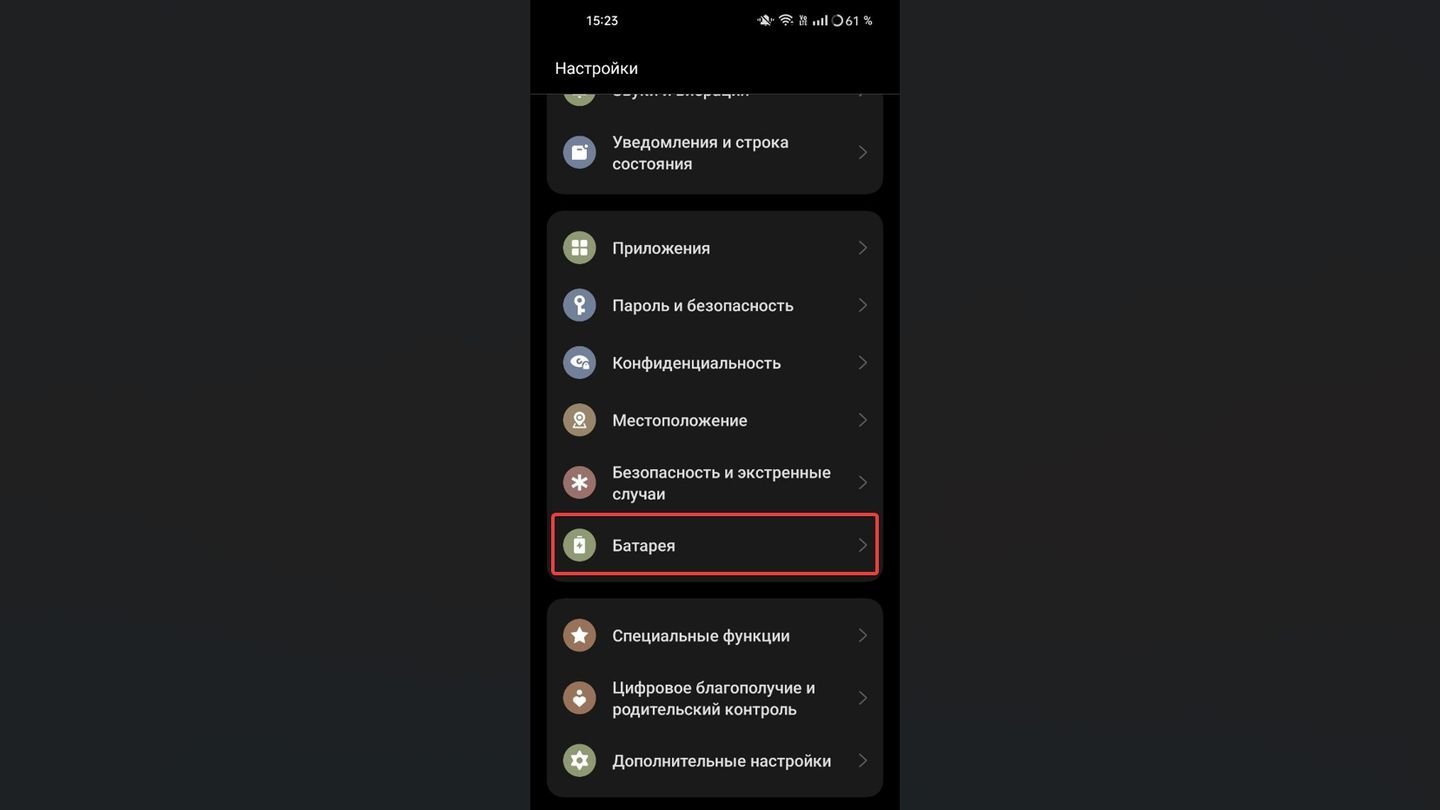 Источник: CQ / OPPO A78
Источник: CQ / OPPO A78
Найдите пункт, отвечающий за настройку работы отдельных приложений.
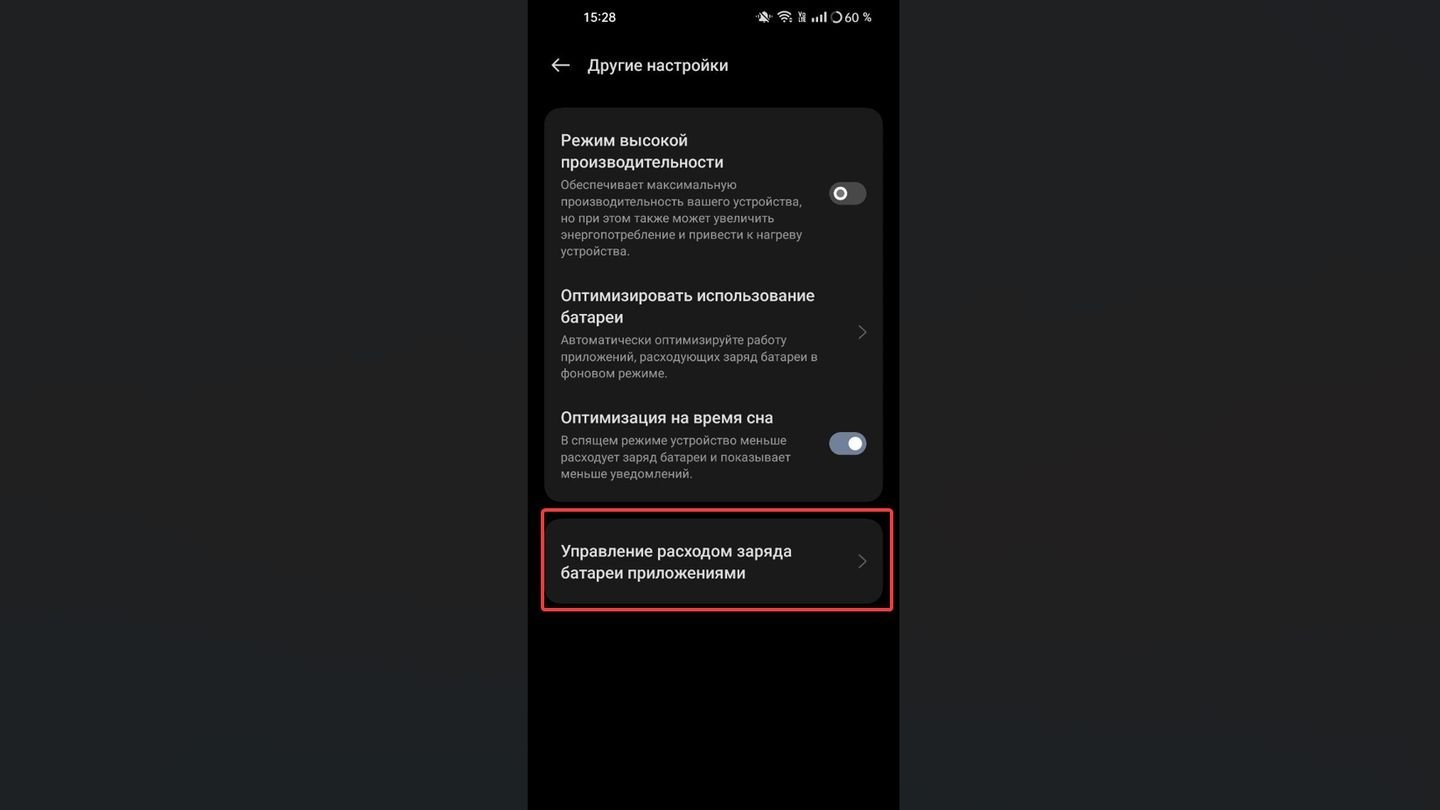 Источник: CQ / OPPO A78
Источник: CQ / OPPO A78
Найдите Telegram в списке приложений.
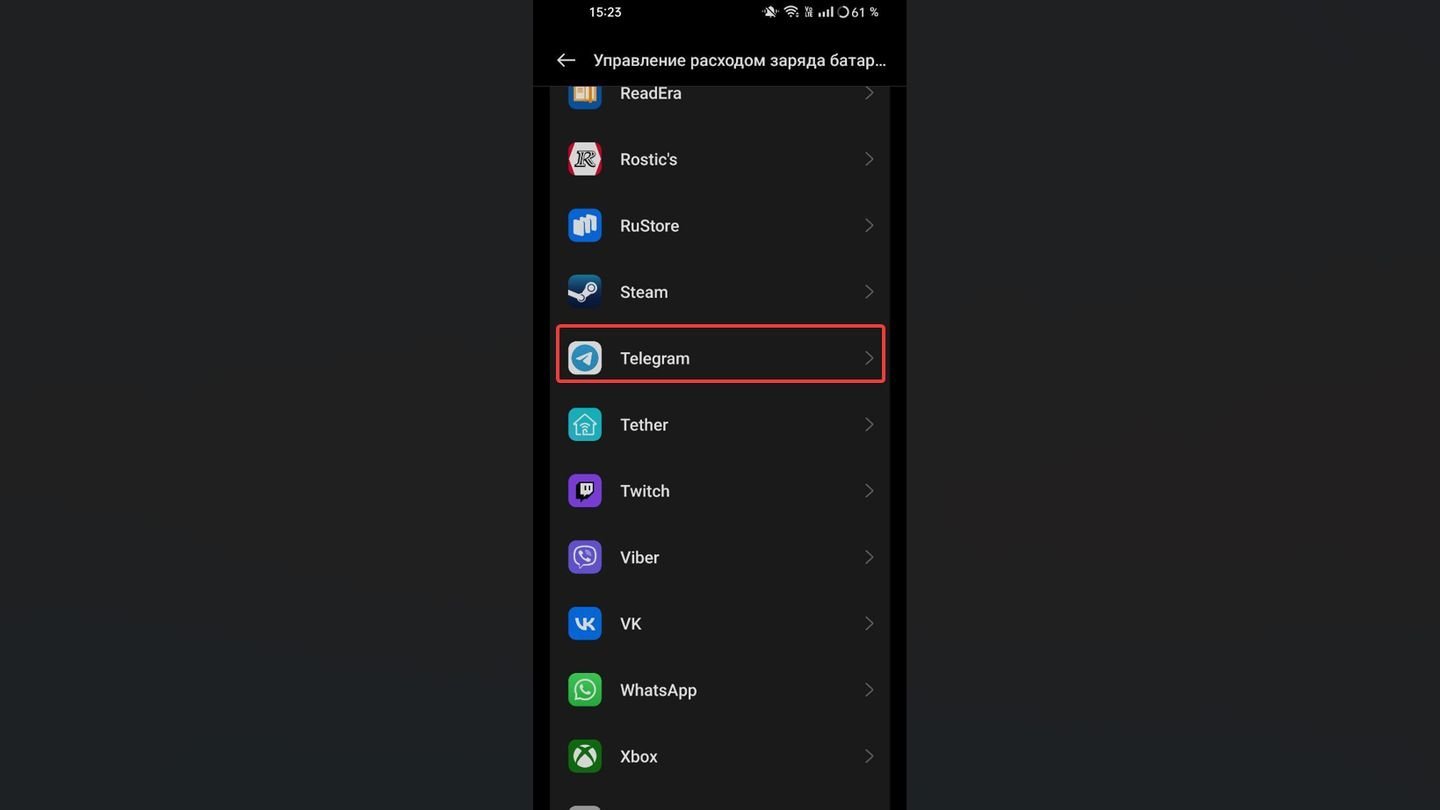 Источник: CQ / OPPO A78
Источник: CQ / OPPO A78
Разрешите работе в фоновом режиме, а также включите остальные настройки, если это необходимо.
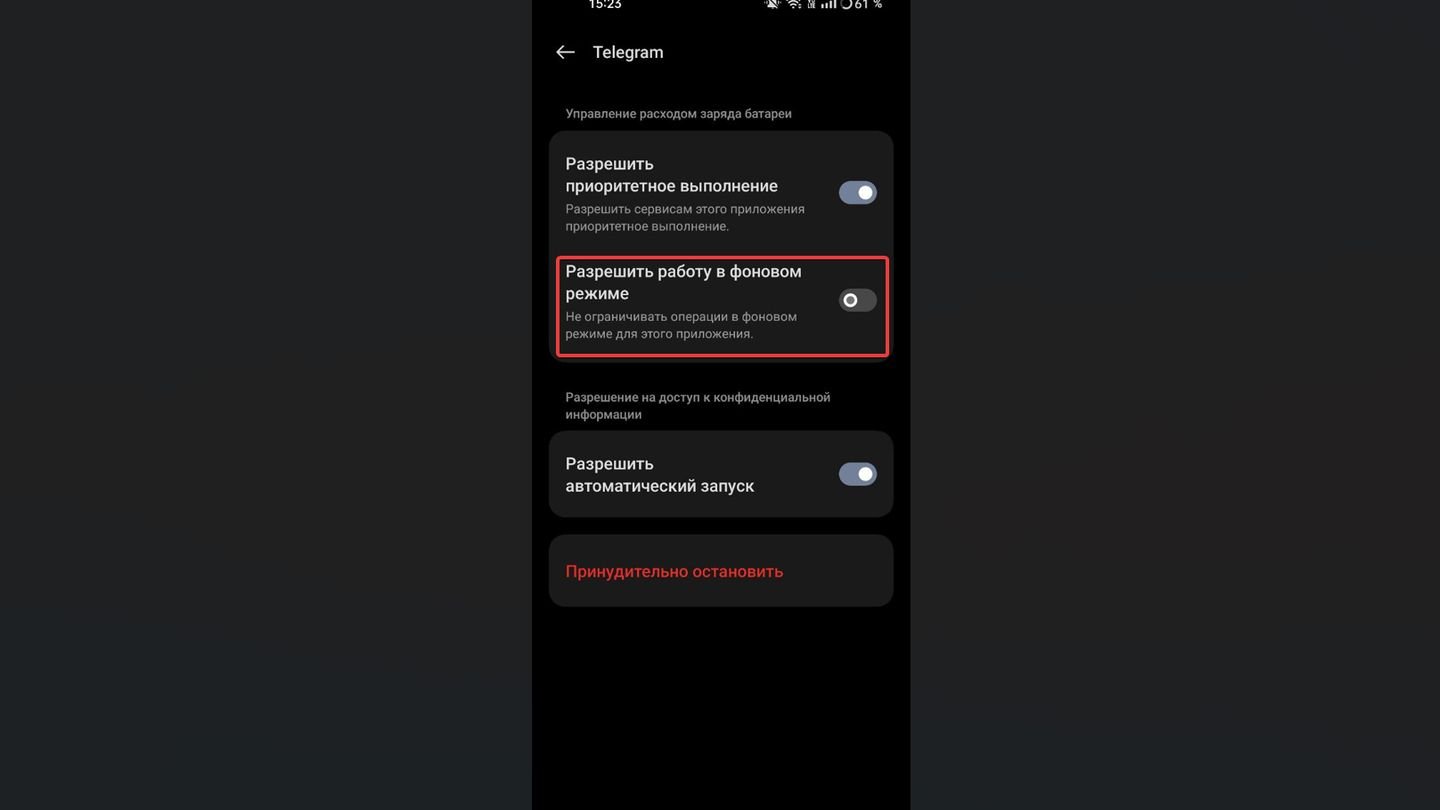 Источник: CQ / OPPO A78
Источник: CQ / OPPO A78
Режим «Не беспокоить»
Проверьте, не включен ли на вашем устройстве режим «Не беспокоить», который блокирует все уведомления. Отключите его, если он активирован.
Проблемы с подключением к интернету
Если вы не жалуетесь на частый пропуск уведомлений, но иногда они все же не приходят, то проверьте, работает ли у вас интернет. Например, вы можете не получать уведомления на работе. Вдруг вы находитесь в месте, где пропадает сигнал. Или же, если вы не получаете уведомления дома, то проверьте, как часто пропадает сигнал связи с Wi-Fi или мобильным интернетом.
Очистка кэша приложения
Попробуйте очистить кэш Telegram.
Вызовите меню, нажав на три горизонтальные точки.
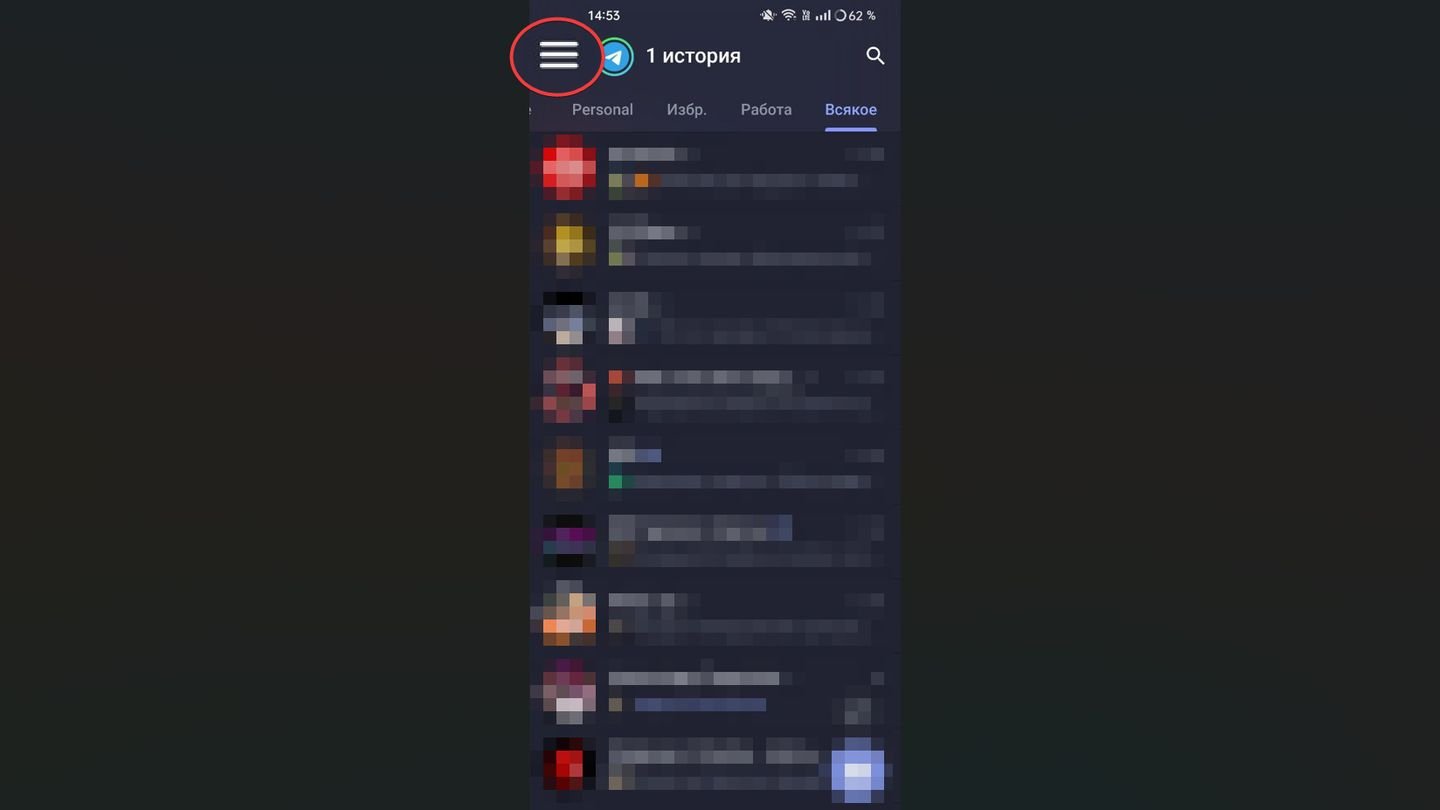 Источник: CQ / Telegram
Источник: CQ / Telegram
Выберите «Настройки».
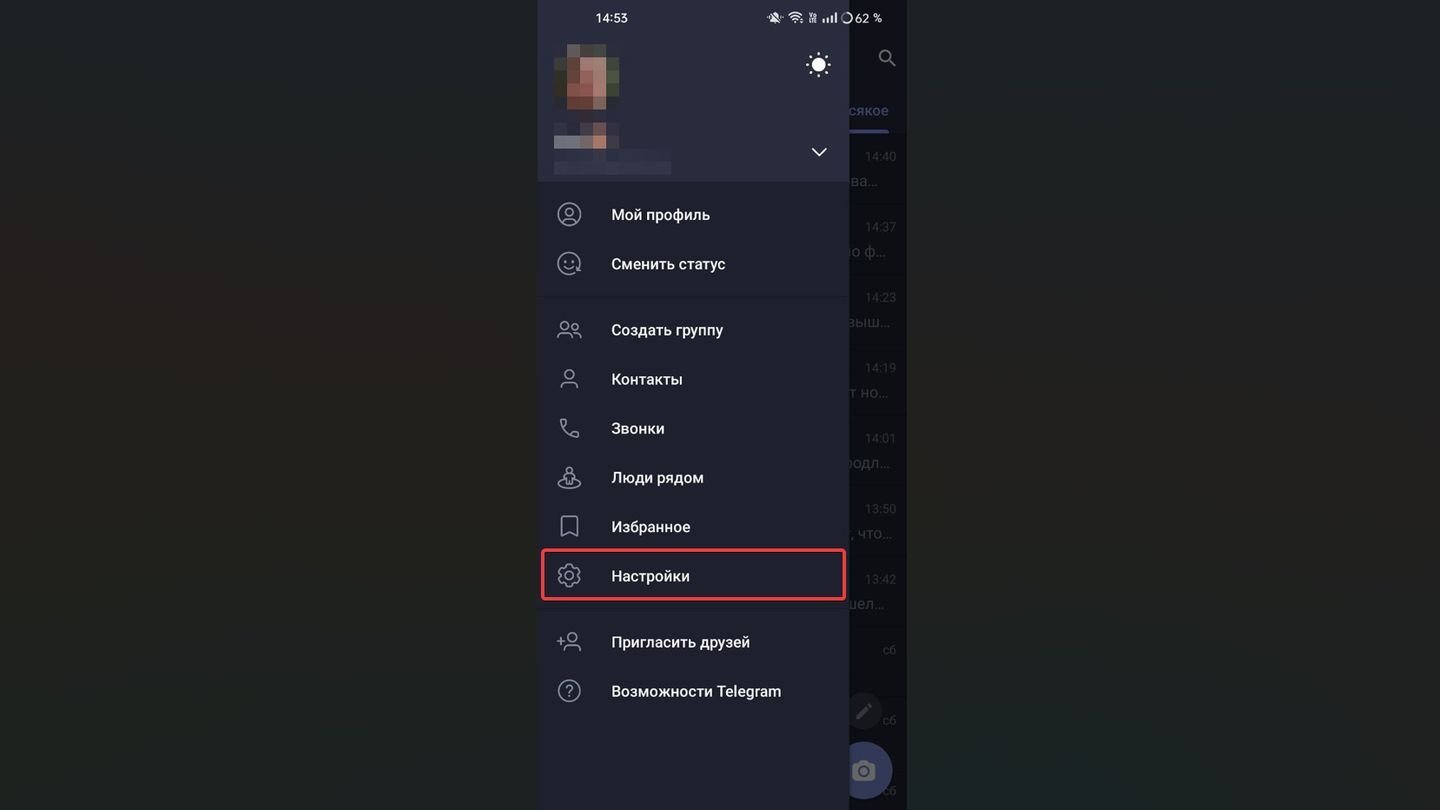 Источник: CQ / Telegram
Источник: CQ / Telegram
Выберите «Данные и память».
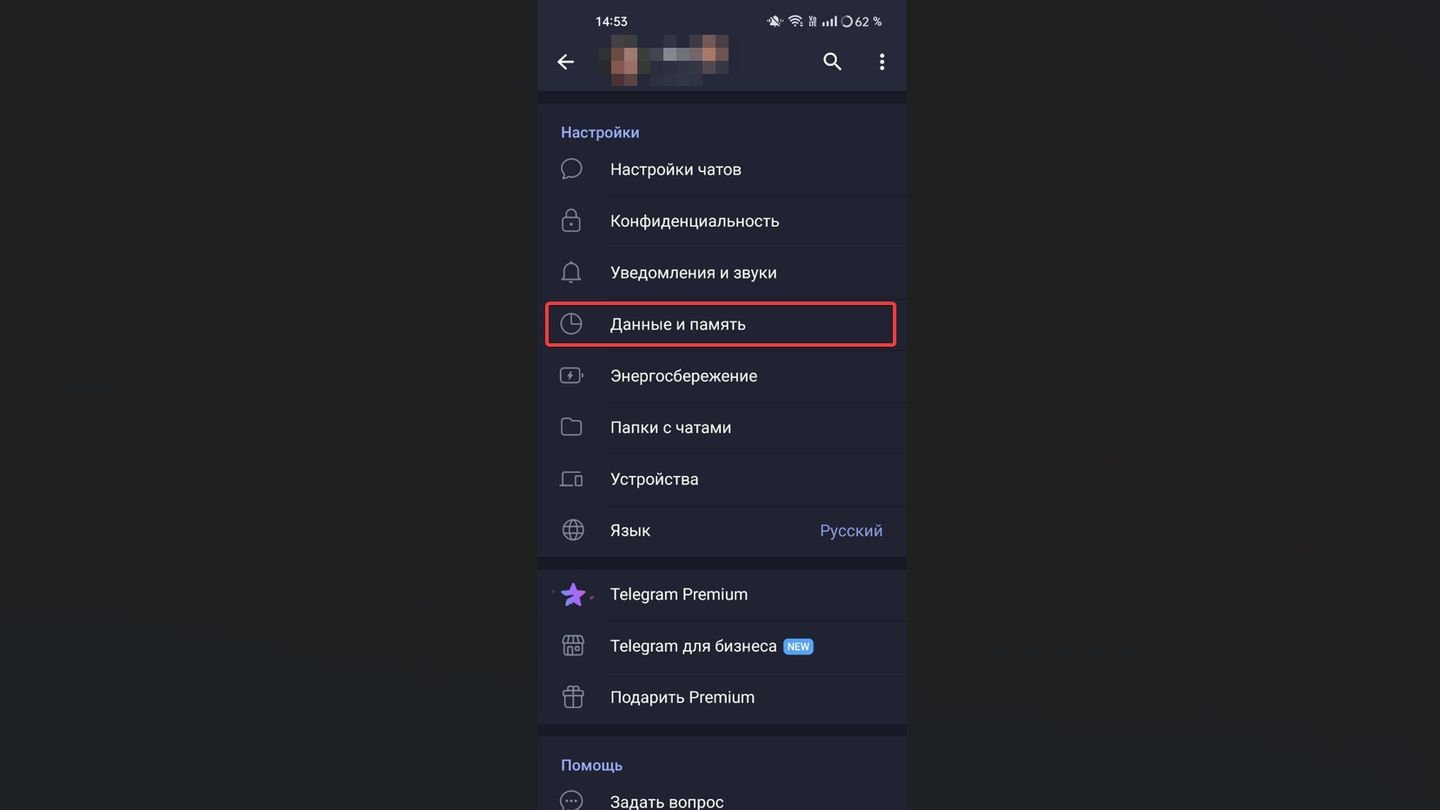 Источник: CQ / Telegram
Источник: CQ / Telegram
Нажмите на «Использование памяти»
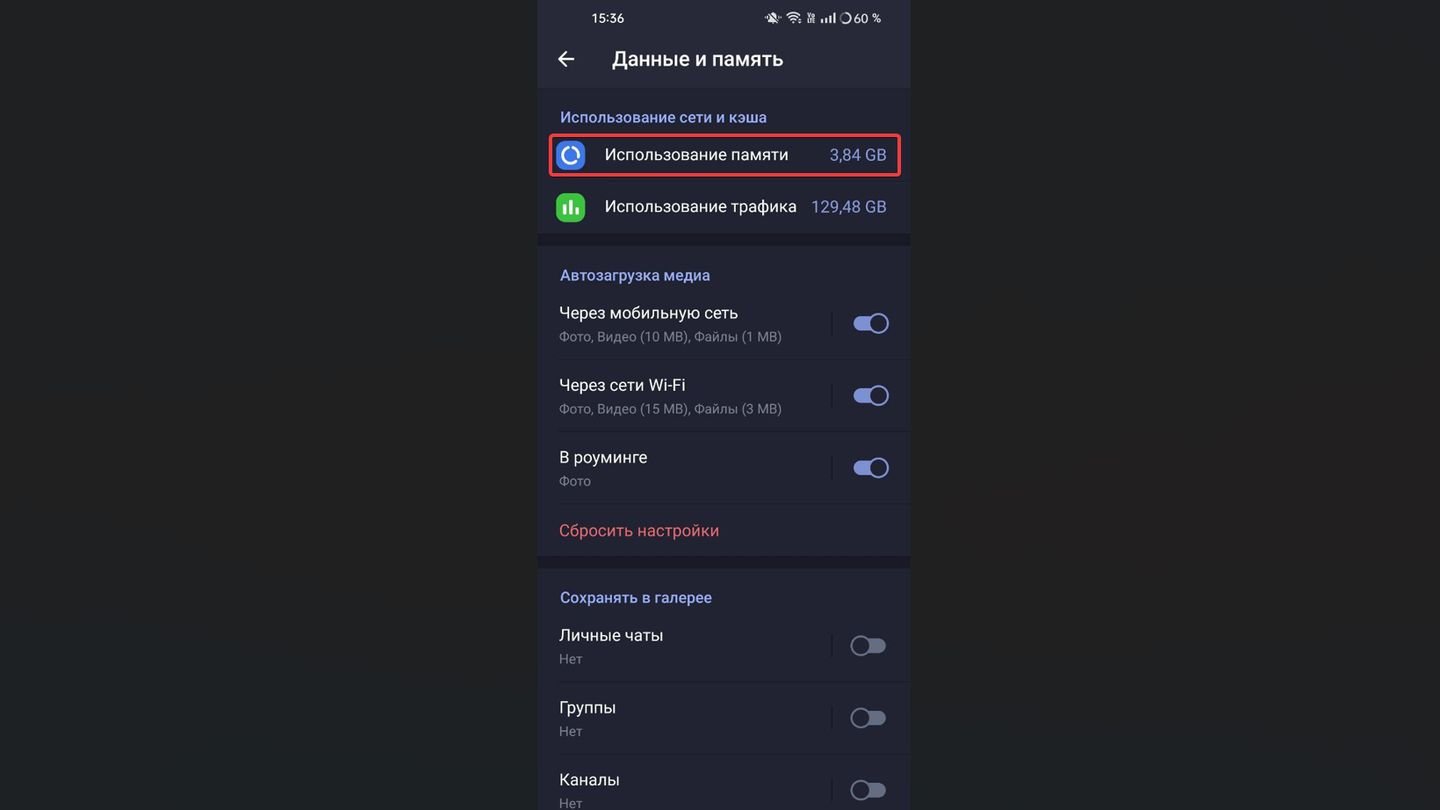 Источник: CQ / Telegram
Источник: CQ / Telegram
Нажмите на «Очистить кэш».
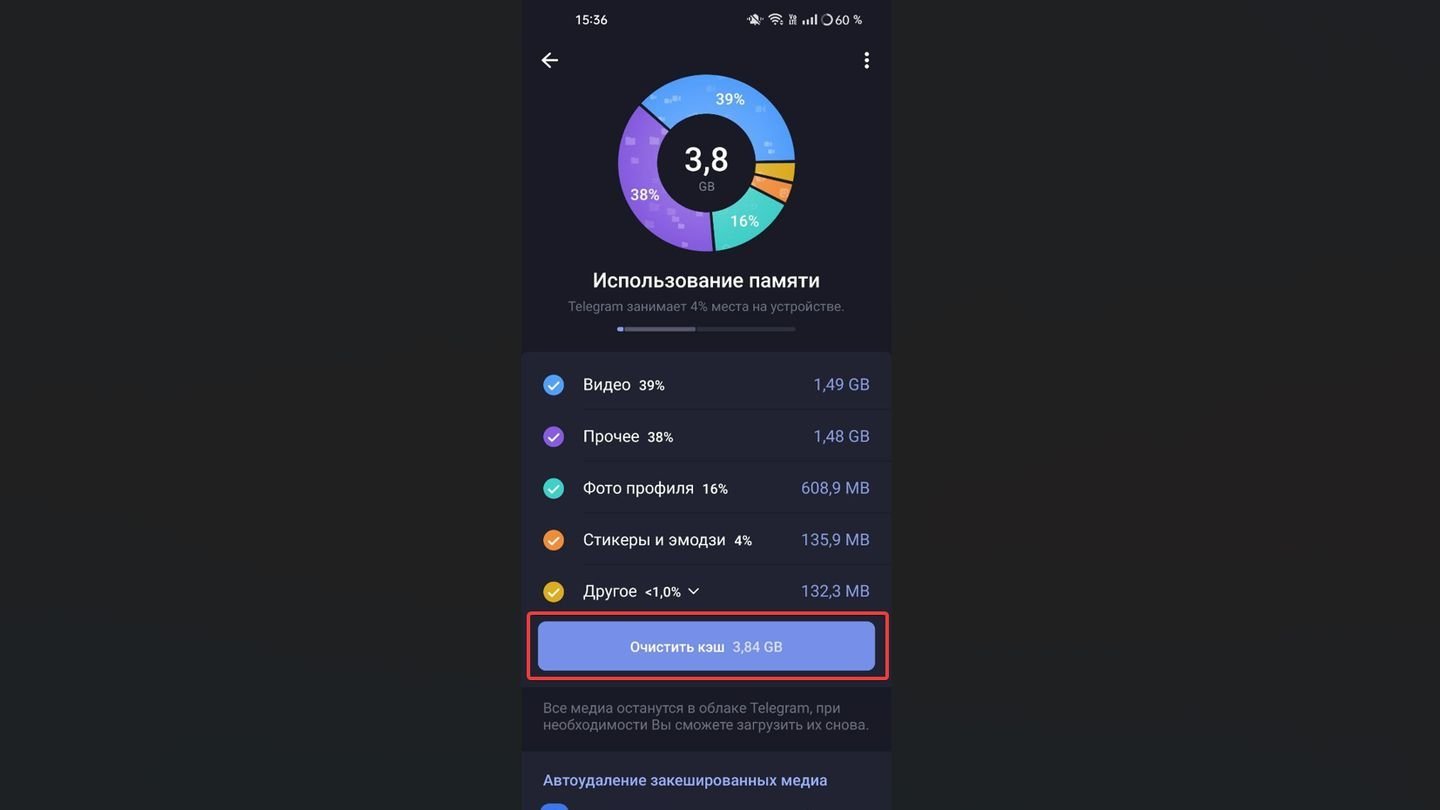 Источник: CQ / Telegram
Источник: CQ / Telegram
Обновление приложения
Убедитесь, что у вас установлена последняя версия Telegram, так как обновления могут содержать исправления ошибок и улучшения работы уведомлений.
Заглавное фото: bullfrag

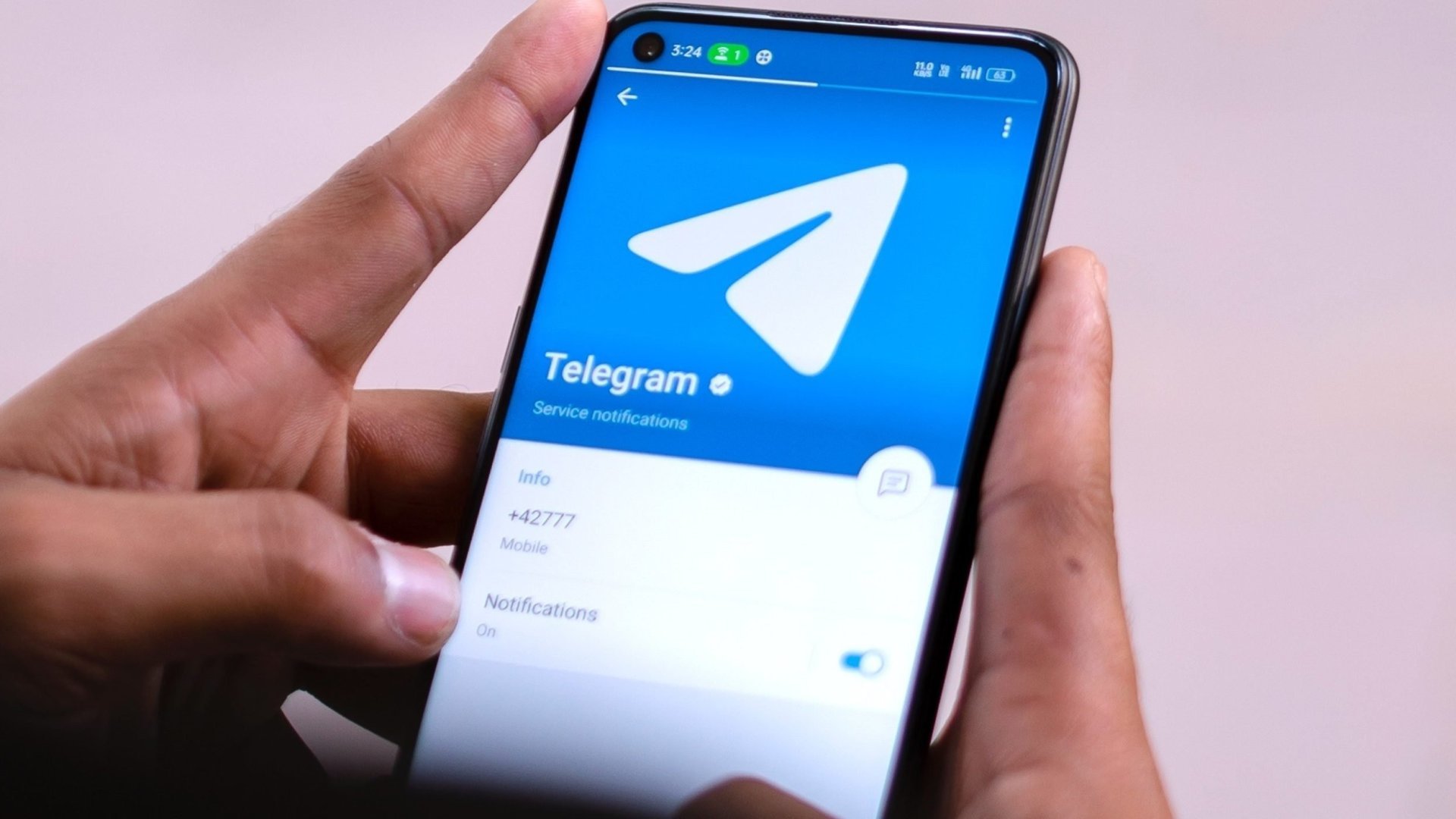
 Антон «Morozov» Морозяка
Антон «Morozov» Морозяка



















0 комментариев